Windows Media Player Die Anleitung zum Herunterladen von Windows 11 ist für Sie da. Wie wir euch kürzlich mitgeteilt haben, ist ein neuer Media Player für Windows 11 auf dem Weg und der sieht zumindest optisch gut aus und passt sich dem frischeren Stil der neuen Version von Microsofts Betriebssystem an. Möchten Sie es ausprobieren? Wir sagen Ihnen, wie es geht.
Zuerst bringen wir Sie bei Bedarf auf den neuesten Stand. Denn sicherlich kennen wir Media Player, den altgedienten Multimedia-Player von Microsoft für Windows. Oder besser gesagt, Sie wussten es, weil seine letzte Version aus dem Jahr 2009 stammt. Seitdem wurde die Anwendung von Groove Music abgelöst, die dadurch nie, aber nicht nur deswegen, zu etwas kam.
Die Wahrheit ist, dass die Explosion von Musik-Streaming-Diensten Konsequenzen hatte, und eine der bemerkenswertesten ist der Rückgang von Desktop-Anwendungen wie Mediaplayern. Es gibt sie immer noch und wird es auch weiterhin geben, aber sie werden den Schub von früher kaum zurückgewinnen, und das gilt natürlich auch für den Media Player.
Ein lokaler Datei-Media-Player ist jedoch immer noch eine grundlegende Anwendung, wenn es eine gab, und in Windows gehörte der Ehrenplatz traditionell dem Media Player, bis hin zu einer der Kartellmaßnahmen gegen diejenigen aus Redmond. Der erfahrene Multimedia-Player wird jedoch vorerst nur zu Windows 11 zurückkehren.
Anleitung zum Herunterladen von Windows Media Player für Windows 11
Man könnte sagen, dass der Media Player bereits zu Windows zurückgekehrt ist, aber nur diejenigen, die die Insider-Version von Windows 11 verwenden, können es ausprobieren. Wie lange es dauert, bis die stabile Version des Systems erreicht wird, ist nicht bekannt, aber die Art und Weise, wie die Anwendung von Fremden installiert wird, ist bekannt.
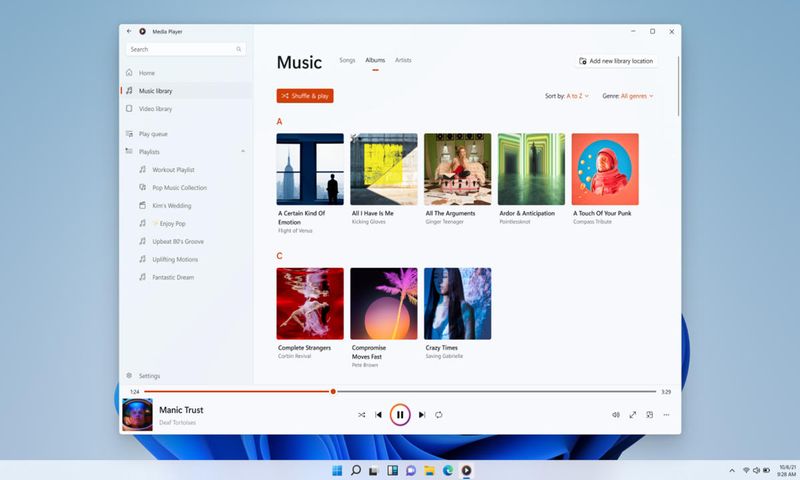
Die Methode wird in gHacks erzählt und ist zugegebenermaßen etwas umständlich, aber die enthusiastischsten Nutzer werden sie umgehen können, um die Erneuerung des Klassikers zu probieren… Oder gar nicht: die enthusiastischsten Nutzer haben sie wahrscheinlich schon getestet den Windows 11 Insider-Kanal. Dann bleiben wir bei den Enthusiasten des Haufens.
So installieren Sie den neuen Media Player in der stabilen Version von Windows 11:
- Geben Sie mit dem Browser auf dieser Seite ein: https://store.rg-adguard.net/
- Fügen Sie diesen Link in die Suchmaschine ein, die angezeigt wird: https://www.microsoft.com/en-us/p/groove-music/9wzdncrfj3pt
- Öffnen Sie das Dropdown-Menü, in dem die Option „RP“ angezeigt wird, und ändern Sie es in „Schnell“.
- Und filtern Sie das folgende Paket (Strg+F): Microsoft.ZuneMusic_11.2111.54.0_neutral_~_8wekyb3d8bbwe.msixbundle
Laden Sie das Paket herunter und installieren Sie es. Die Anwendung ist zuverlässig und wiegt etwa 35 MB, sodass Sie sie in kürzester Zeit einsatzbereit haben. Der Installationsprozess, im Stil klassischer Windows-Anwendungen, besteht aus wenigen Klicks. Und schon können Sie den neuen Media Player in der stabilen Version von Windows 11 nutzen.
Die Tatsache, dass Sie den Mediaplayer in der stabilen Version des Systems haben, bedeutet nicht, dass die Version der Anwendung stabil ist. So wird es unter anderem als Media Player-Vorschau angezeigt, sobald es installiert ist, erscheint es im Startmenü, aber nicht im Browser. Ästhetisch passt es wie angegossen zu Windows 11, aber in Sachen Funktionen und Stabilität ist es noch ein bisschen fertig.
Wenn Sie nach der Installation des Media Players nicht überzeugt sind, deinstallieren Sie ihn und das war’s. Sie können weiterhin… VLC verwenden, um einen der beliebtesten in seiner Kategorie zu nennen.








